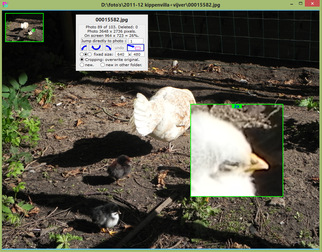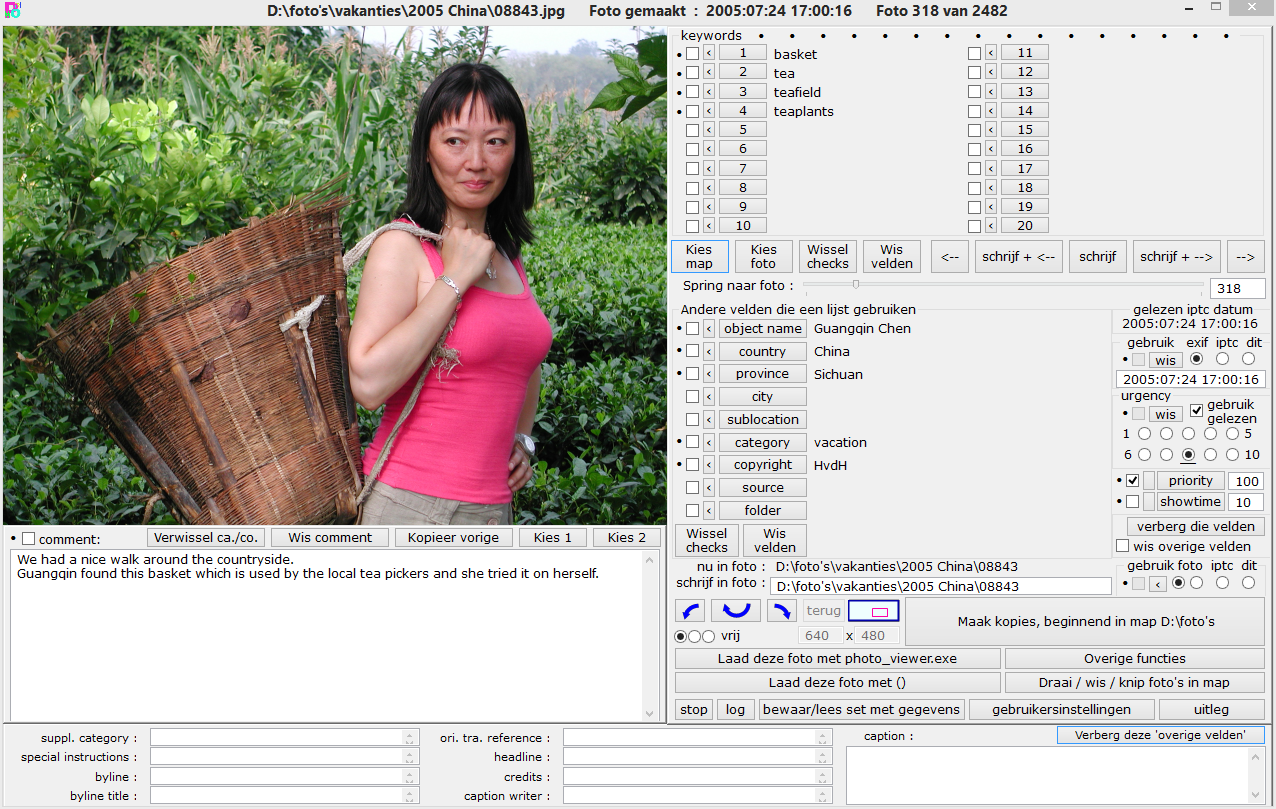Van camera naar computer.
Nadat je je foto's vanaf je camera op je computer hebt gezet, wat is dan het eerste dat je er mee wilt doen?
De meeste mensen willen ze eerst selecteren. Welke wil je bewaren en welke niet. Maar hoe beslis je dat? Het verschil zit hem dikwijls in de details.
Je hebt bijvoorbeeld 2 of meer foto's gemaakt die veel op elkaar lijken en je wilt diegene bewaren die het scherpste of het duidelijkste is bij een specifiek klein detail op de foto's.
Photo organizer maakt die keuze veel gemakkelijker door tijdens het bekijken van de foto's in een map een vergrootglas over een door jou gekozen deel van de foto te zetten. Je kunt snel
schakelen tussen de foto's zodat je telkens hetzelfde detail van alle foto's uitvergroot ziet. Daardoor kun je heel gemakkelijk kiezen welke je de beste vind. Met een
enkele druk op 'delete' markeer je een foto als 'zal gewist worden' en kleurt de rechthoek rondom het vergrootglas rood. Maar pas als je stopt met het bekijken en
vergelijken van de foto's in de map door op de 'End' toets te drukken beslis je echt wat er met de gemarkeerde foto's gebeurt. Wissen, verplaatsen naar een andere map of niets.
|
Een vakantie nachtmerrie.
Stel, je bent op vakantie. Je hebt een camera bij en je vrouw, zoon, dochter of vriend gebruikt een andere camera. Er is iets leuks aan de gang en je maakt er allemaal foto's van
vanaf een andere invalshoek. Later zet je al die foto's bij elkaar op de computer met de bedoeling om er een mooie fotoshow van te maken.
Ze staan allemaal in dezelfde map en je kijkt er naar. Maar dan zie je: het klopt niet. Dan blijkt dat de klokken in de camera's niet gelijk lopen. De tijd waarop de foto's gemaakt
zijn klopt niet helemaal. En daardoor klopt ook de volgorde waarin de foto's geshowd worden niet als ze op exif tijd gesorteerd zijn.
Deze onprettige verrassing kan heel simpel opgelost worden met Photo organizer.
Photo organizer is in staat om de exif tijd in een of meerdere foto's die aan bepaalde criteria voldoen
te verschuiven met een bepaalde tijd. Daardoor is het heel simpel om het tijdsverschil tussen de verschillende camera's te 'repareren'.
En als je dat wilt kun je ook alle foto's een nieuwe naam geven, bijvoorbeeld een serienummer zodat ze ook op de goede volgorde geshowd worden door programma's die de foto's op
alfabetische volgorde laten zien (zoals de meesten doen).
|
Organiseren van je foto's.
En dan heb je een map met al je nieuwe foto's er in. Maar het lijkt logisch om ze te verdelen in andere mappen om ze gecategoriseerd te bewaren. Dit is de volgende logische
stap in het proces om je foto's in te voegen in je bestaande systeem.
Voor dit doel heeft Photo organizer een 'map' functie. Je kunt tijdens het doorbladeren van je foto's een map kiezen in een lijst (of er een aan toevoegen)
en Photo organizer zal dan automatisch je foto's naar die gekozen map verplaatsen. (of er alleen maar een kopie van maken in die map, afhankelijk van je gekozen instellingen).
|
Ook voor 'onderweg'.
Photo organizer is klein. Snel. En je hoeft niets te installeren. Je hoeft alleen maar het zip bestand te downloaden, in de map van je keuze te plaatsen en er op klikken.
Het werkt op alle Windows computers, zelfs vanaf een USB stick.
Dus je kunt je programma overal mee naar toe nemen. En als je het programma gebruikt vanaf een USB stick is het heel gemakkelijk om er op een willekeurige Windows computer mee te
werken zonder er sporen op achter te laten. Heel prettig als je 'onderweg' bent.
Photo organizer kan al je jpg foto's organiseren. En nu kan hij ook je foto's verliesloos draaien en knippen. Maar het kan geen enkel ander fotoformaat laten zien. Het is volledig
geoptimaliseerd om snel en efficient de meta data in jpg bestanden te bewerken, zulke bestanden te draaien en knippen en om de plaats van de foto's op je pc mee te bepalen.
|
Staan al je kostbare foto's verspreid over de harddisken van je computer?
Je fotocollectie blijft maar groeien. En in het begin van het digitale tijdperk wist je nog niet zo goed hoe je al die foto's moest opslaan op je computer. Klinkt dit bekend? En zou
je willen dat je nu eindelijk eens een gemakkelijk werkend programma had die je zou helpen om al die foto's mee te organiseren? Dan hoef je niet verder meer te zoeken. Dat programma
heb je hier gevonden.
Photo organizer kan een volledige harddisk doorzoeken en alle foto's die hij vindt kopiëren naar een door jou gekozen map. Als hij meerdere foto's vindt met
dezelfde naam dan voegt hij een serienummer toe aan de bestandsnaam. Photo organizer maakt ook een lijst aan waarin hij zet waar de originele foto staat, hoe de kopie heet en of
het kopiëren succesvol was. Vervolgens kun je zelf in die ene map door al die foto's heen bladeren en eventuele dubbele en overbodige foto's verwijderen. De foto's die je wel
wilt bewaren kun je met de bovenbeschreven 'map' functie eenvoudigweg over een aantal mappen verdelen. Als dat betekent dat het serienummer weer overbodig wordt, dan wordt die weer
verwijderd uit de naam van de foto.
Na deze selectie kun je Photo organizer de opdracht geven om alle overbodige foto's te verwijderen. Photo organizer zal dan de eerder gemaakte lijst vergelijken met de map waarin
hij alle kopies had geplaatst. Van de foto's die succesvol gekopieerd waren en die niet meer in die map staan neemt Photo organizer aan dat je ze naar je eigen foto systeem hebt
verplaatst of dat je hem hebt verwijderd. Photo organizer zal daarvan de oorspronkelijke foto wissen. Maar van alle foto's waarvan de kopie nog steeds in die ene grote map
staan zal de originele foto onaangetast blijven. Vervolgens kun je die ene grote map en de database die Photo organizer maakte verwijderen. Die hebben dan hun dienst bewezen.
Uiteindelijk resultaat: Al je dubbele foto's zijn verwijderd en al je belangrijke foto's zijn netjes georganiseerd in je nieuwe fotosysteem.
|